Comic-karakterer lever av sine unike farger og utseende. Hva om du ønsker å forvandle din egen comic-karakter til en berømt karakter som Hulk eller en Smurf? I denne guiden viser jeg deg hvordan du enkelt kan endre hudfargen til din comicfigur i Photoshop – og det hele fungerer problemfritt og uten problemer. La oss dykke rett inn i detaljene.
Viktigste funn
- Du vil lære å velge og endre hudtoner i Photoshop med presisjon.
- Metoden er rask og muliggjør opprettelse av ulike fargevarianter for din comic-karakter.
- Med fargejusteringer kan du når som helst oppnå forskjellige resultater, avhengig av preferanse for ulike comicfigurer.
Trinn-for-trinn guide
Først må du åpne det du ønsker å redigere. Last opp bildet av din comicfigur i Photoshop.
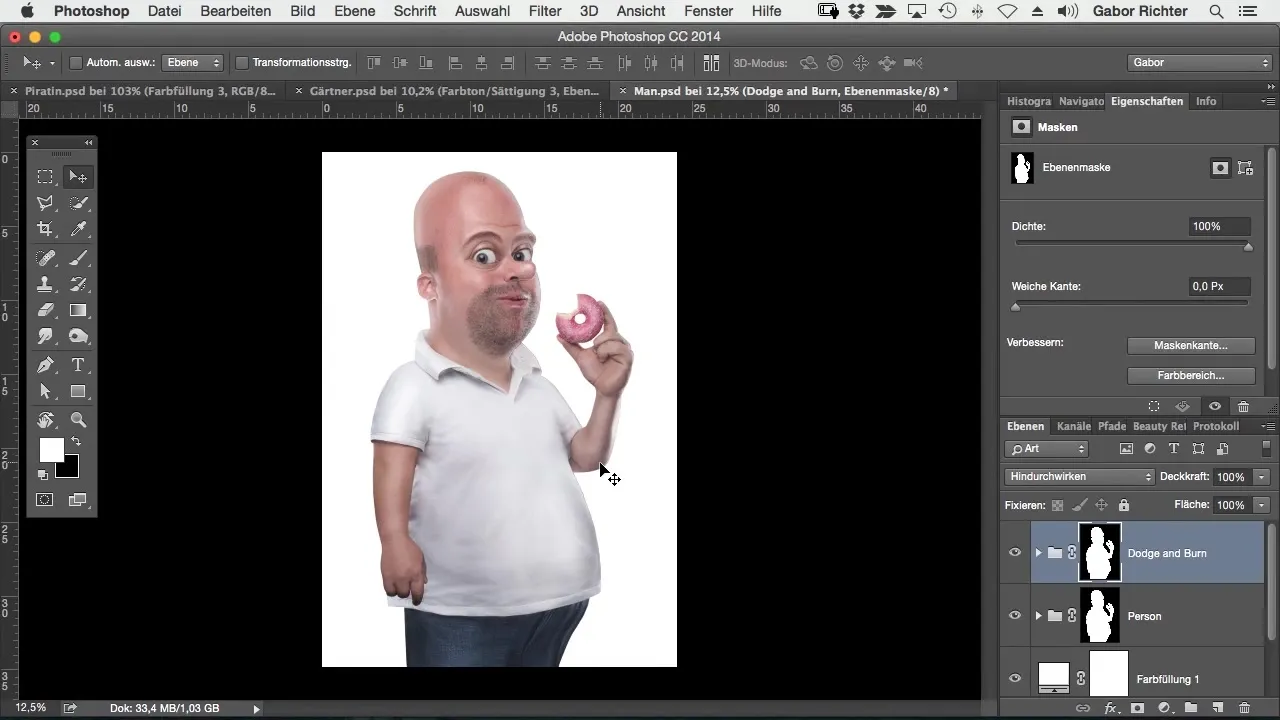
Velge hudtoner
Neste steg er å fokusere på hudområdene til figuren din. Bruk maskeringsalternativet for å velge hudtonene presist. Pass på at du kun velger hudtonene og ingen andre elementer som f.eks. øyne eller bakgrunner.
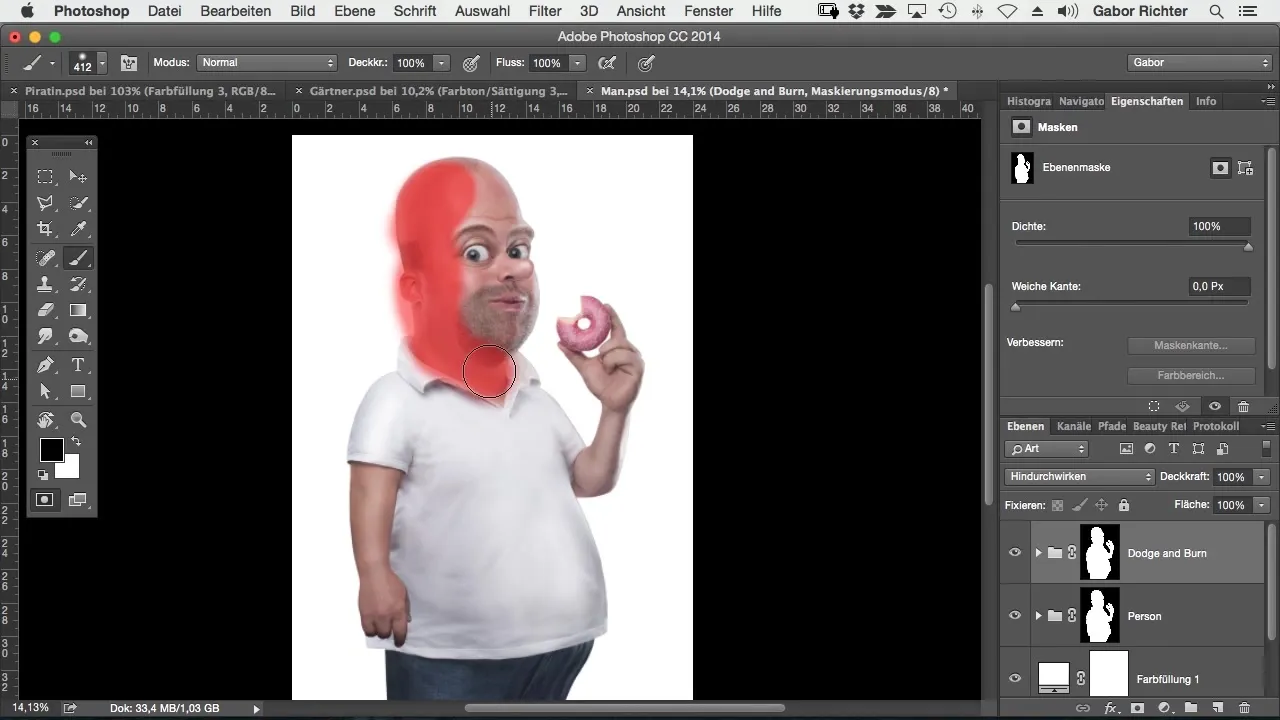
Utvalget ditt bør være så nøyaktig som mulig for å oppnå best mulige resultater. Pass på at ingen unødvendige områder eller detaljer blir feilaktig valgt. Hvis du for eksempel ved et uhell markerer deler av øynene, vil dette naturligvis påvirke det endelige bildet.
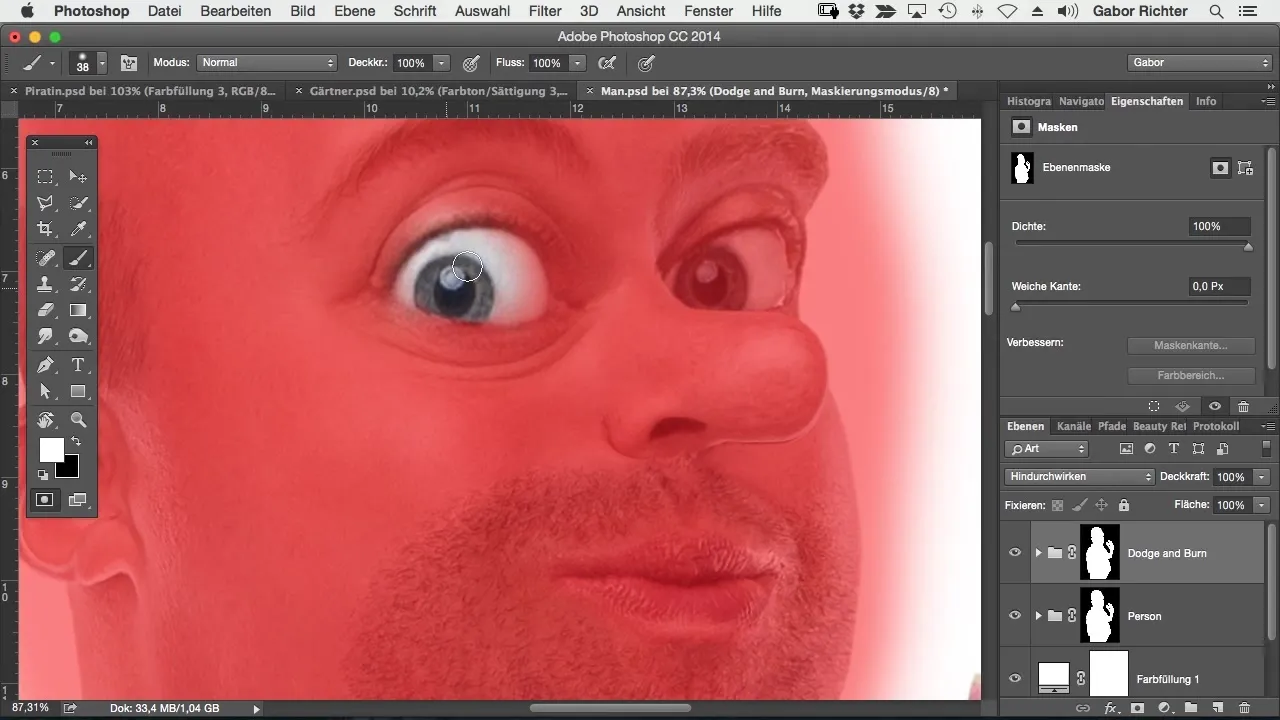
Aktiver maskeringsalternativet
Når du har gjort ditt valg, aktiver maskeringsalternativet igjen for å anvende endringene kun på de valgte hudtonene. Dette sikrer at resten av bildet forblir uendret mens du justerer fargene til figuren din.
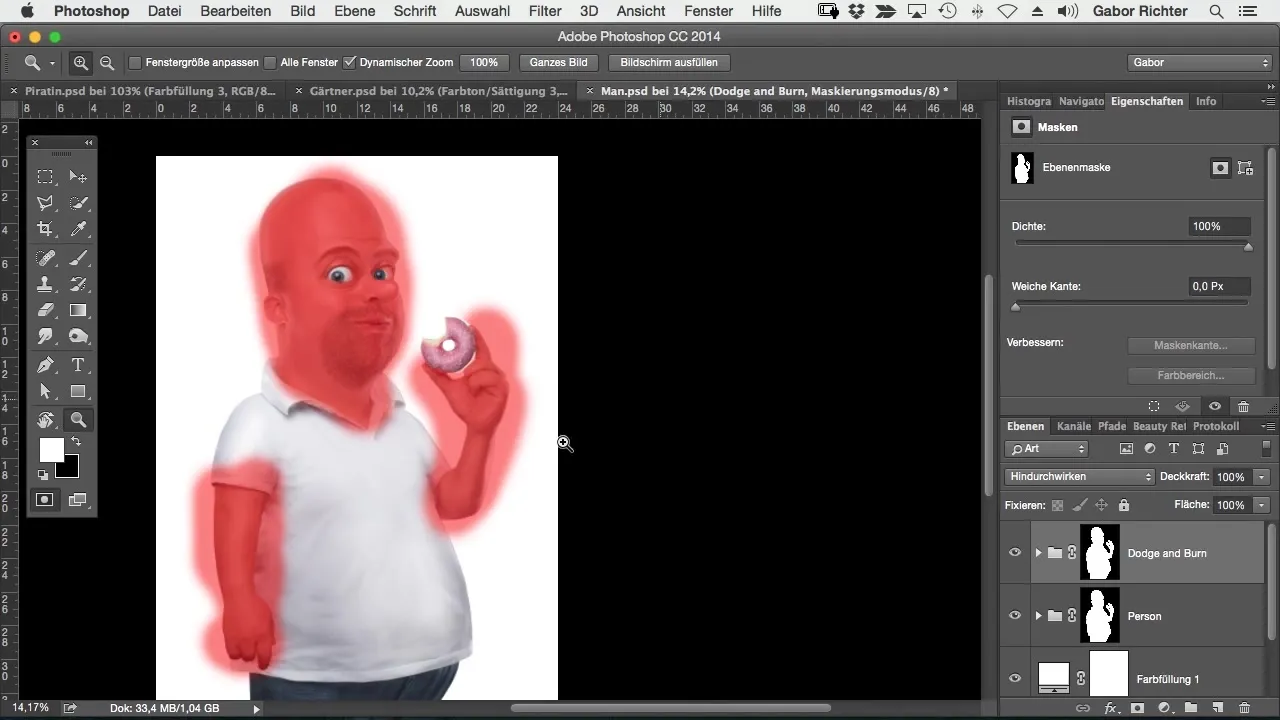
Opprett fargetone-justeringslag
Nå er det på tide å opprette et justeringslag. Klikk på ikonet for justering og velg "Fargetone/Mettighet". Dette gir deg ulike muligheter for å justere fargene.
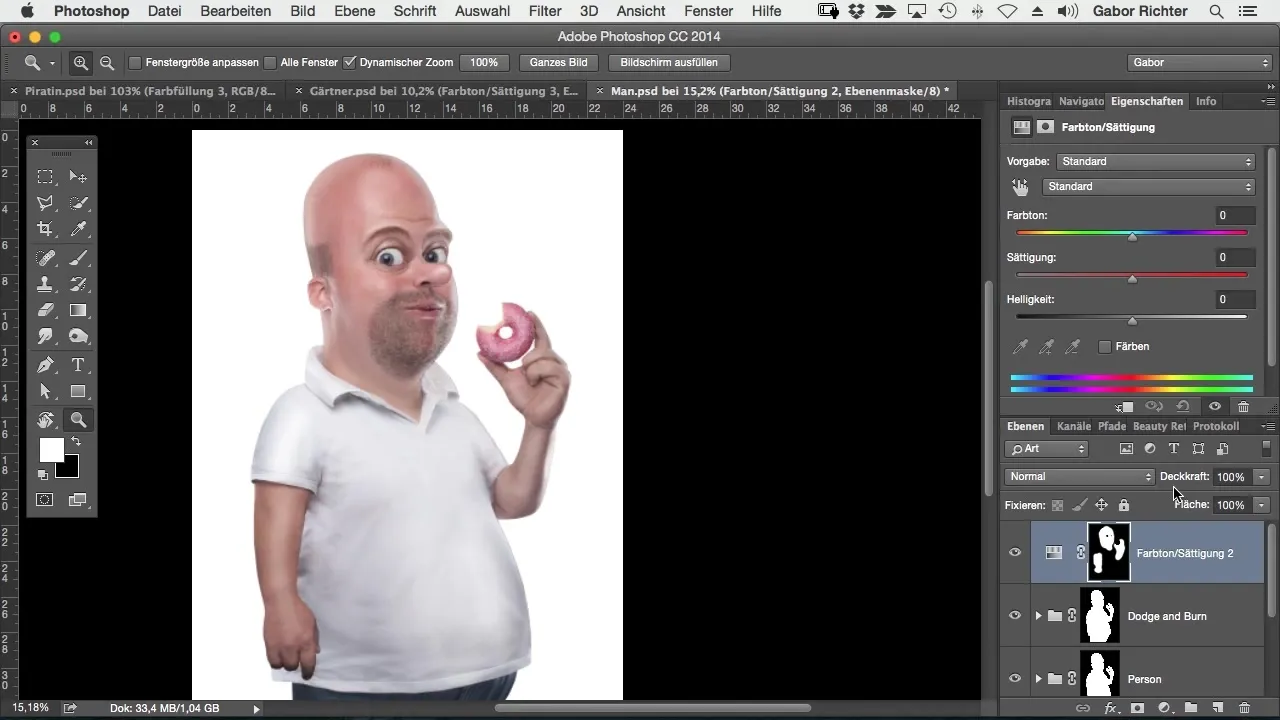
Velg ny farge
Øverst i vinduet befinner du deg nå i fargetonepaletten. Her kan du velge en ny fargetone som passer til ditt bilde av figuren. Test forskjellige farger og finn den du mener ser best ut. Hvis du for eksempel velger en grønnfarge for Hulk, skyver du glidebryteren i riktig retning.
Justere metning
Nå er det på tide å justere metningen. En høyere metning fremhever fargene mer. Dette gir karakteren din det ønskede, livlige utseendet. Eksperimenter med glidebryterne og finn den perfekte balansen.
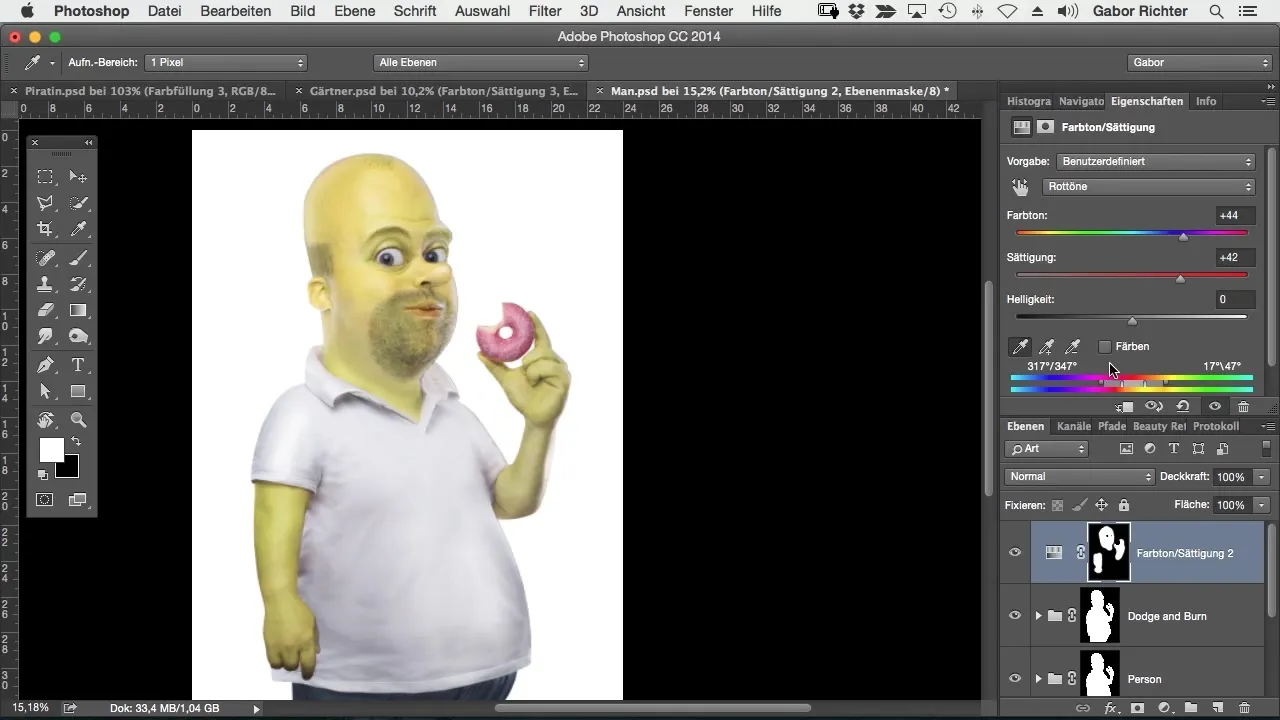
Kontroller utvalget ditt
Etter at du har gjort fargejusteringene, ta en titt på helhetsresultatet. Hvis du ikke er helt fornøyd med utseendet til hudfargen, gå tilbake og se om du eventuelt har oversett andre områder eller om du må justere utvalget ditt på nytt.
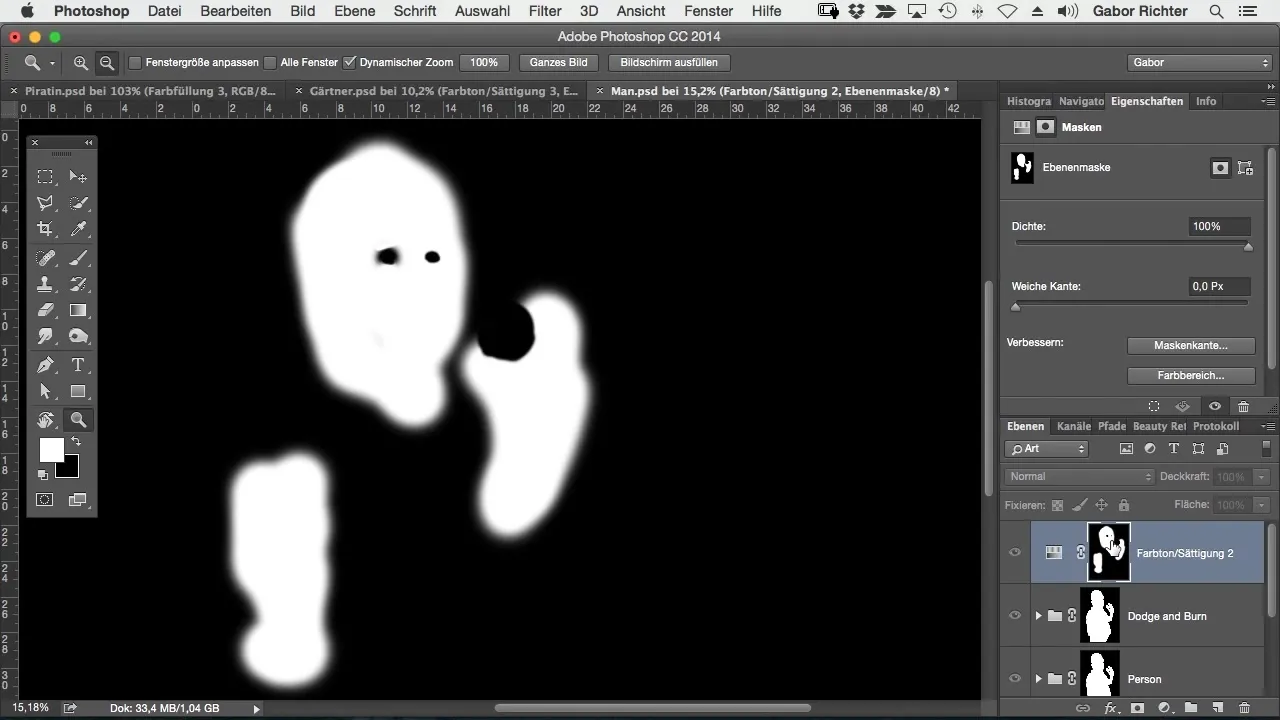
Oppsummering – Endre hudfarge i din comic-stil: En trinn-for-trinn guide
I denne guiden har du lært hvordan du kan tilpasse hudfargen til din comicfigur i Photoshop. Med en kombinasjon av seleksjonsverktøy, maskeringsalternativer og fargetoneendringer kan enhver figur raskt og enkelt forvandles til en ny, fargerik variant. Gjennom nøyaktig arbeid og justering av metning og fargetone er det ingen grenser for kreativiteten din.
Ofte stilte spørsmål
Hva er maskeringsalternativet i Photoshop?Maskeringsalternativet lar deg velge spesifikke områder av et bilde og anvende justeringer på dem.
Hvordan kan jeg best velge hudtonene?Bruk maskeringsalternativet og sørg for å kun velge hudtonene for å sikre et rent resultat.
Kan jeg tilbakestille fargene hvis jeg ikke er fornøyd?Ja, du kan justere eller slette justeringslagene når som helst for å gå tilbake til din forrige seleksjon.
Har jeg muligheten til å lagre flere fargevarianter?Ja, du kan lagre flere justeringslag og prøve forskjellige utseender for din comicfigur.


